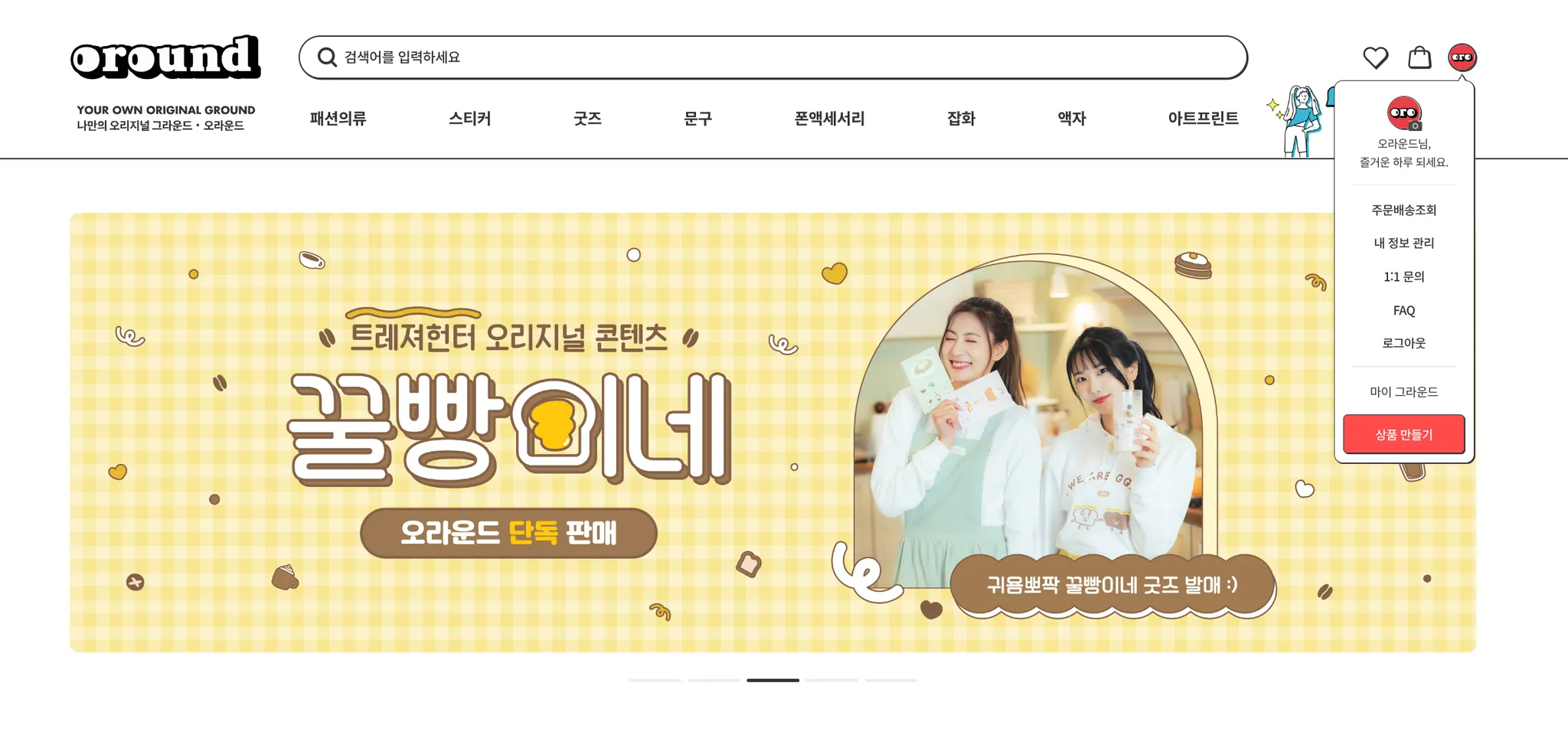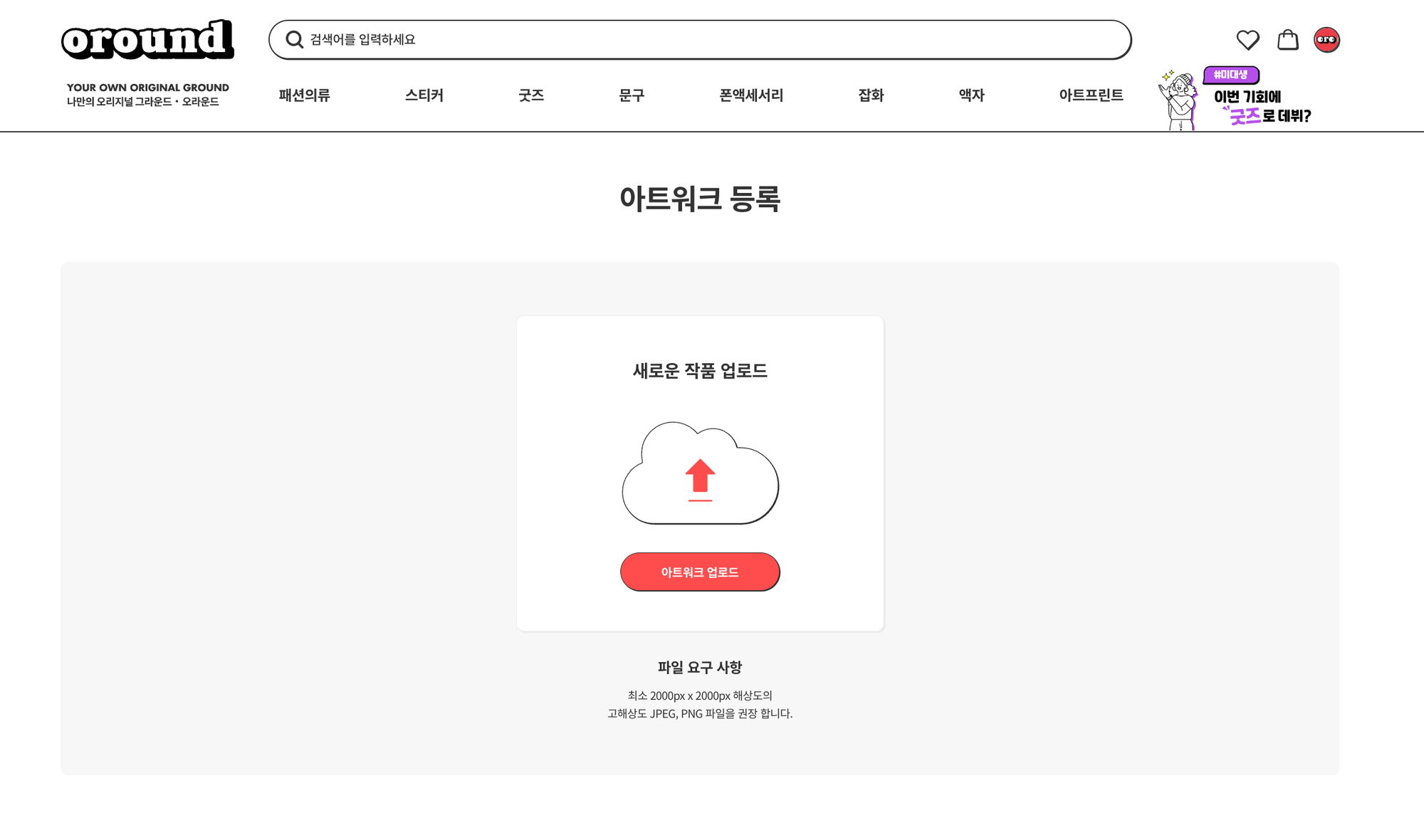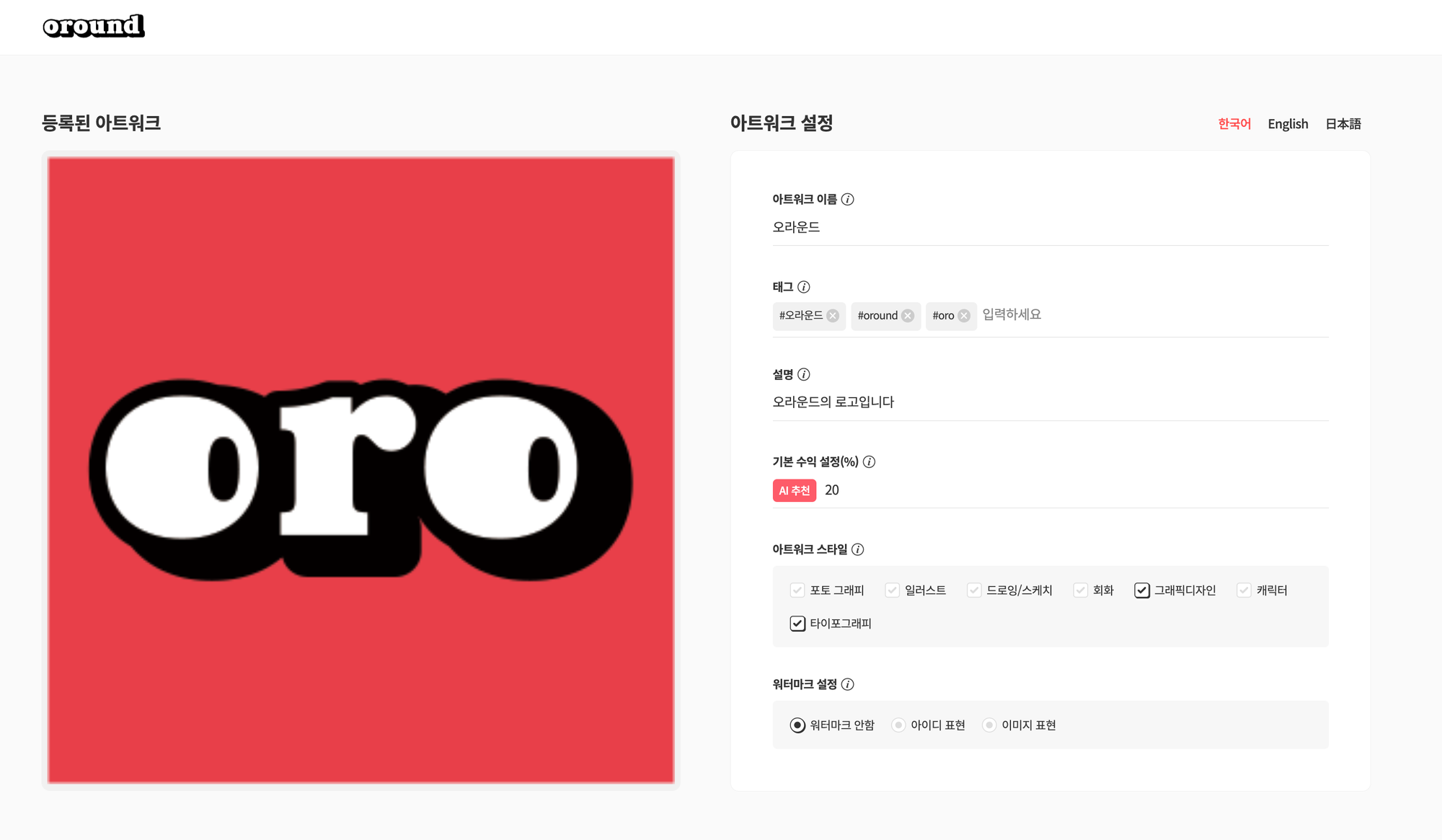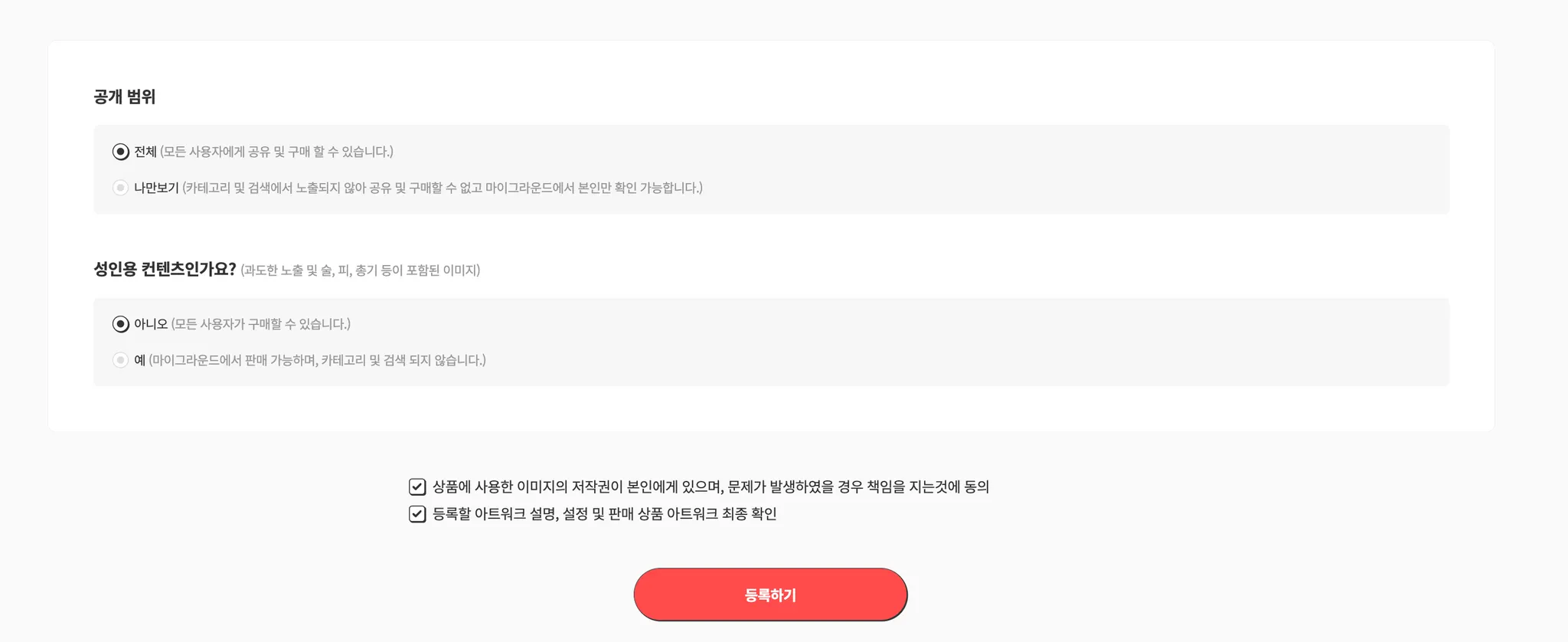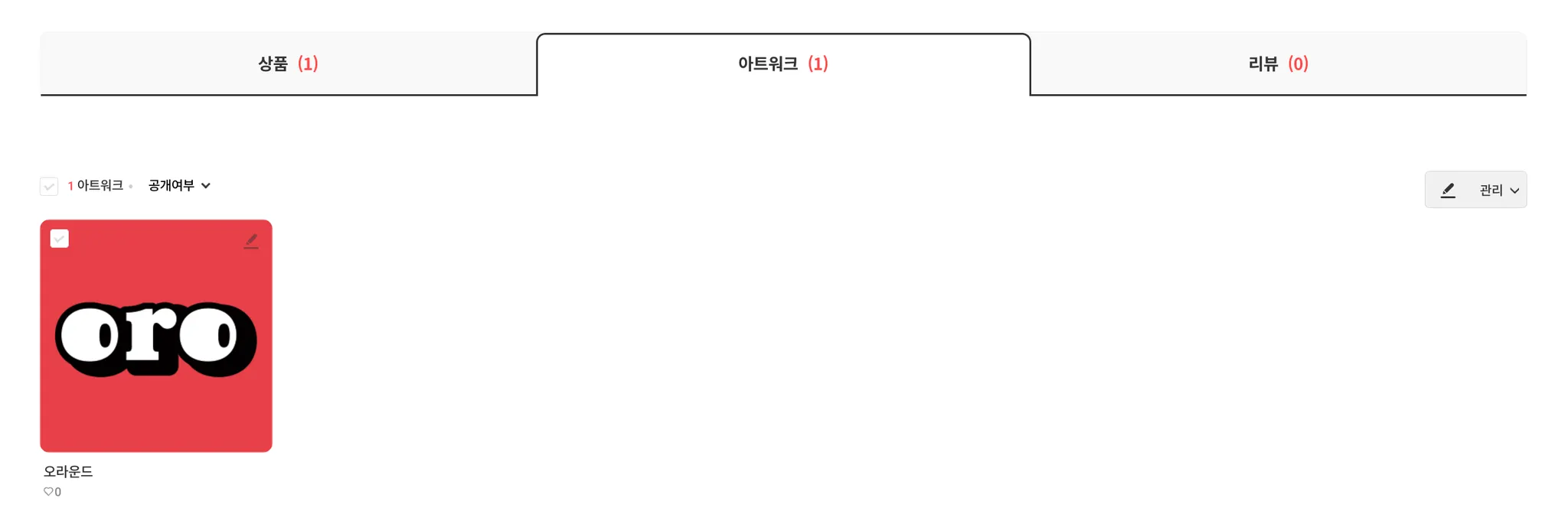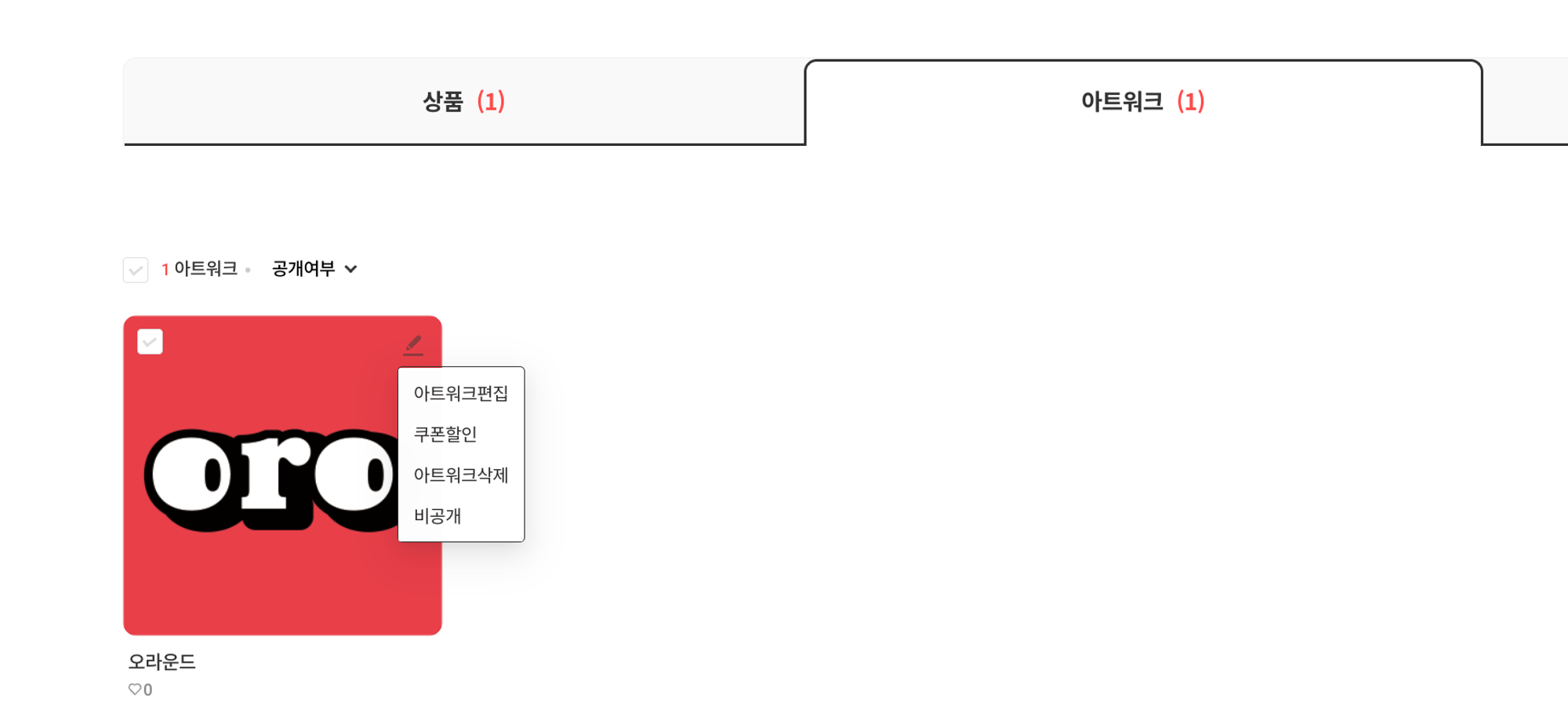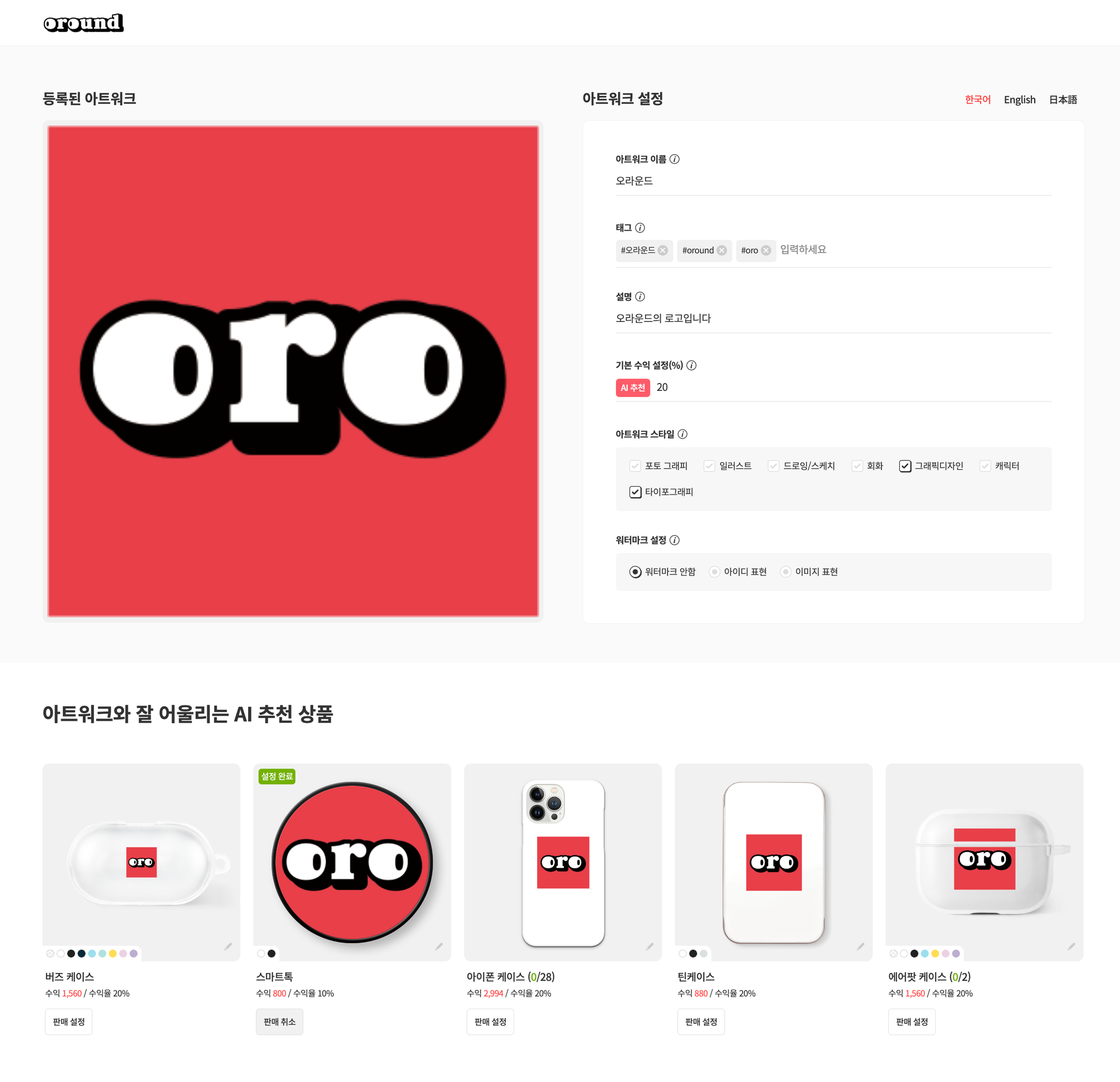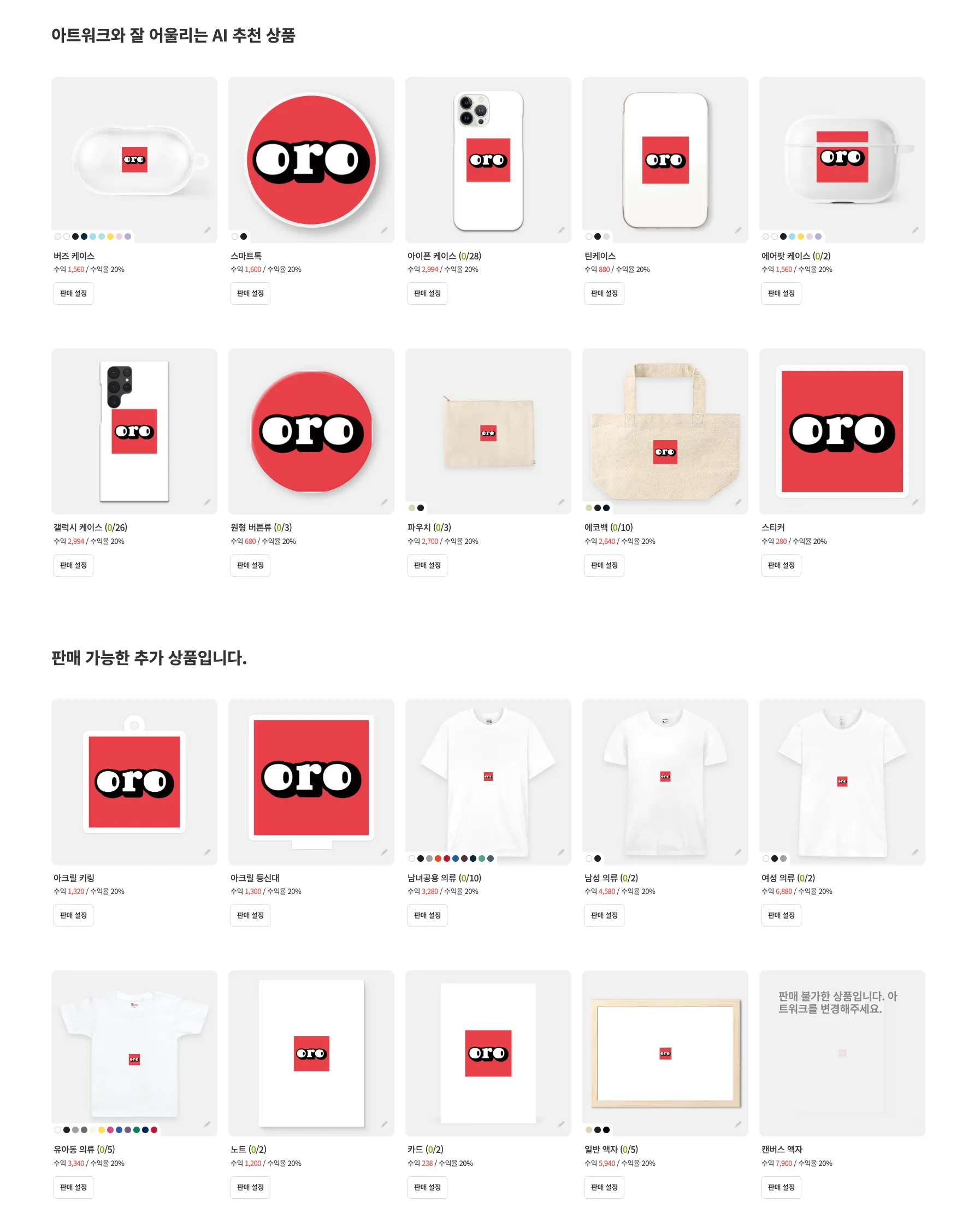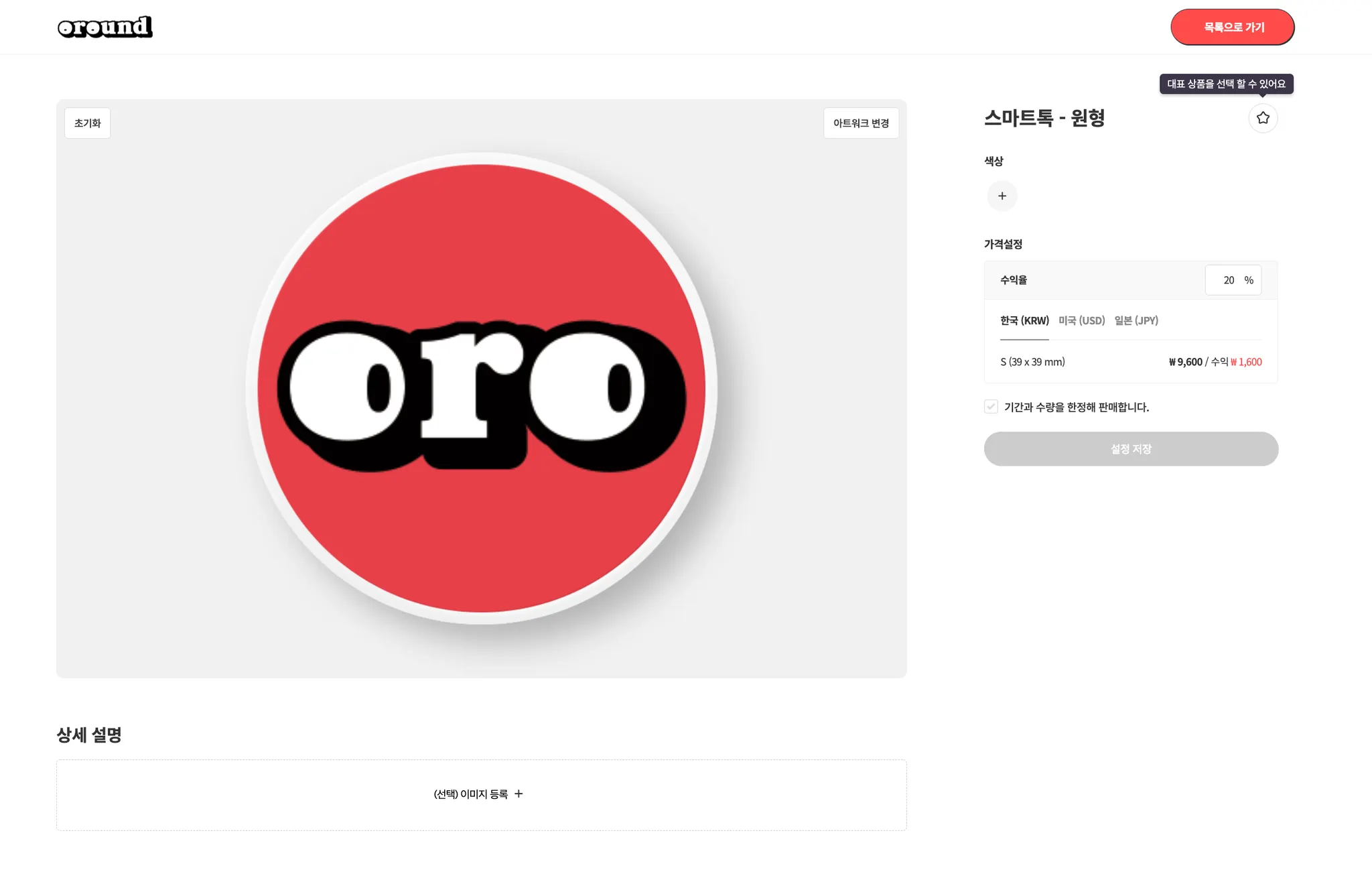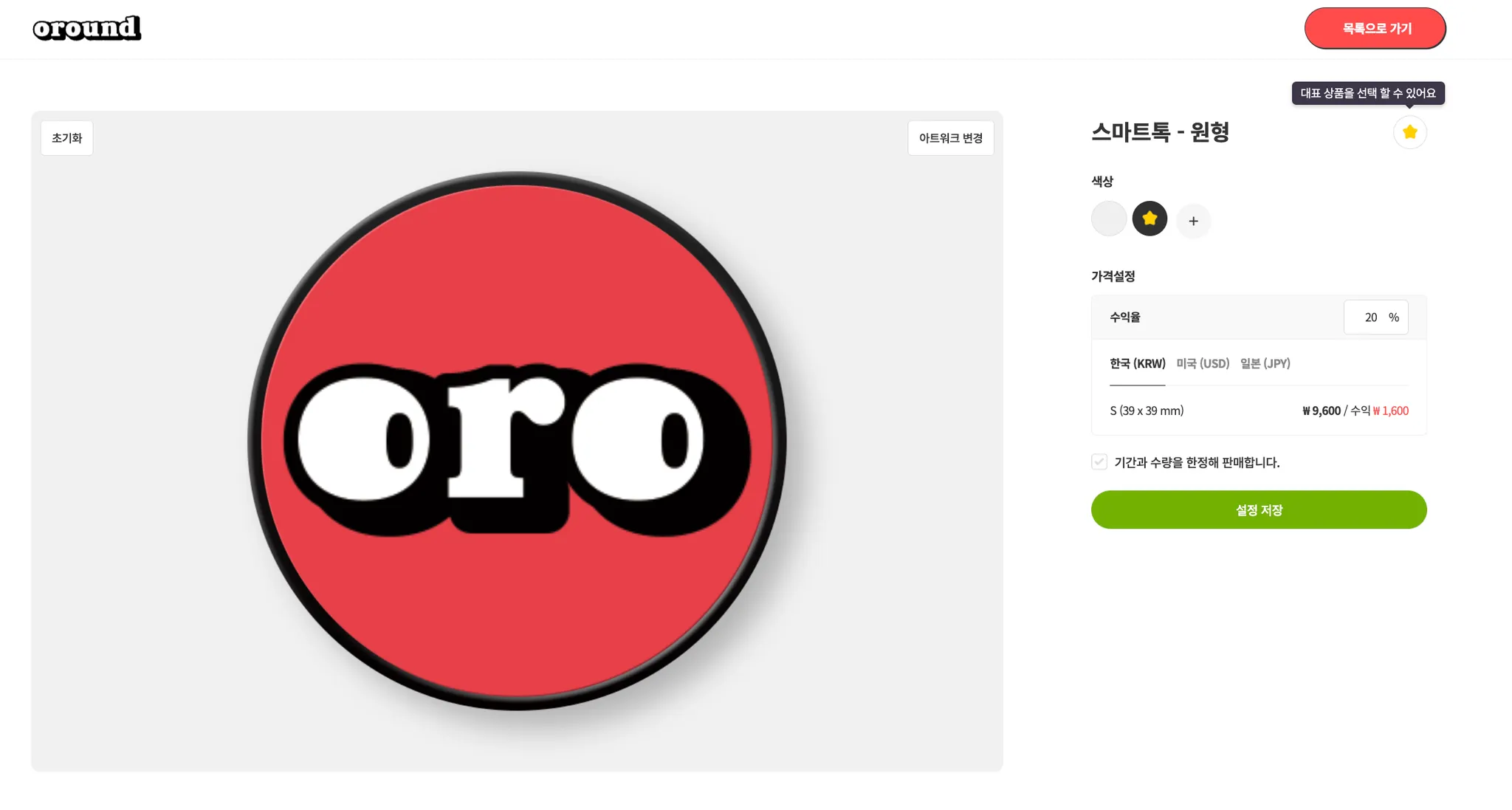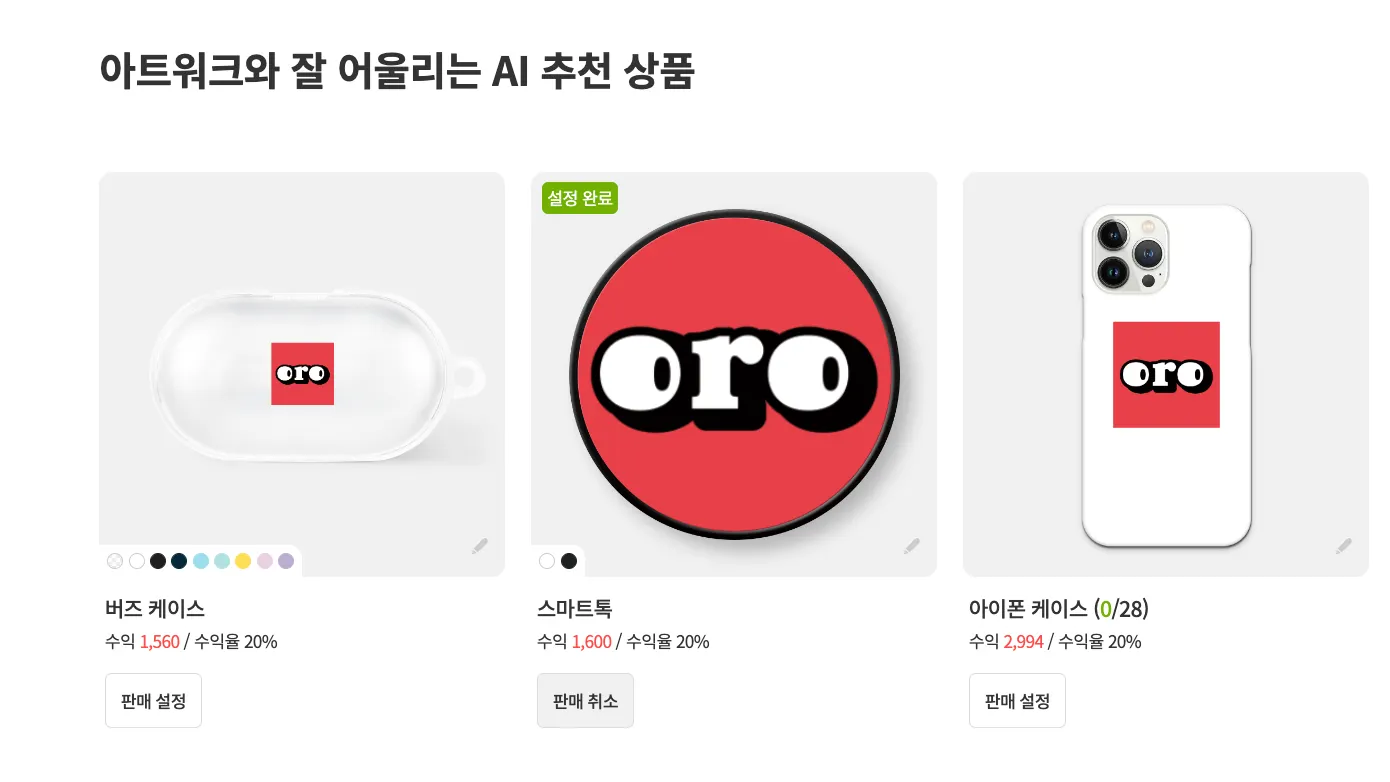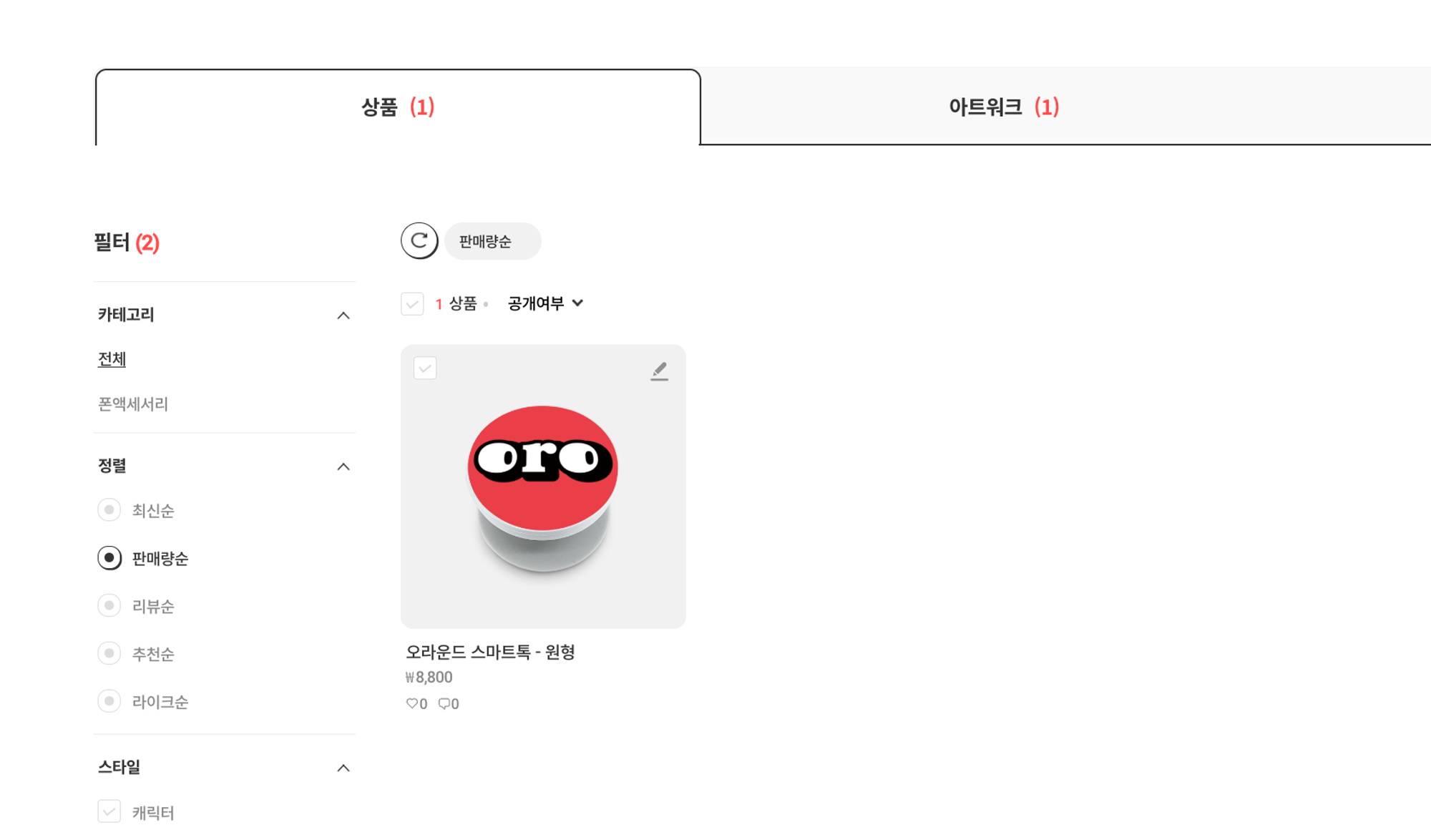그라운드를 채울 상품을 만들어 볼까요?
오라운드는 상품을 따로 만들 필요 없이
하나의 이미지를 등록하면
여러 개의 상품이 자동으로 만들어져요.
AI가 디자인과 잘 어울리는 상품 목록을 추천해 줘서
손쉽게 멋진 굿즈를 만들 수 있답니다 
❗️상품 만들기는 PC에서만 가능합니다❗️
아트워크 등록하기
1.
오라운드 오른쪽 상단의 프로필 메뉴에서 상품 만들기 아이콘을 선택해 주세요.
2.
등록 페이지가 뜨면 이미지 업로드를 눌러주세요. 가로 세로 2000px 이상 고해상도 파일을 권장하며, JPG와 PNG, SVG 파일 형식을 지원합니다.
3.
디자인 설정 화면이에요. 왼쪽에는 업로드한 이미지가 뜨고, 오른쪽에는 설정 입력창이 뜹니다. 각 항목의 설명은 아래를 참고해 주세요.
•
디자인 이름 : 디자인으로 만든 상품명 앞에 공통으로 들어가는 이름이에요. ‘오라운드' 디자인으로 만든 스마트톡은 ‘오라운드 스마트톡'으로 노출됩니다.
•
태그 : 오라운드 검색에 노출될 키워드를 입력하는 영역이에요. 쉼표, 엔터키로 구별됩니다. 잘 검색될 수 있도록 디자인과 관련된 단어로 설정해주세요.
•
설명 : 디자인에 대한 설명이에요. 디자인의 의미, 자세한 설명, 컨셉이나 세계관 등을 150자 내외로 입력할 수 있어요.
•
•
디자인 스타일 : 스타일 검색에 적용되는 데이터를 입력할 수 있어요. 중복 설정이 가능하며 3개 이상 넘지 않는 걸 추천합니다. 스타일을 나누는 기준은 아래를 참고해 주세요.
◦
사진 : 직접 촬영한 사진이나, 사용할 수 있는 사진을 합성 또는 편집해서 만든 이미지.
◦
일러스트 : 컨셉이나 스토리, 세계관을 가지고 만든 이미지. 일러스트레이터나 프로 크리에이터를 활용한 그림 대부분을 포함.
◦
드로잉/스케치 : 형태나 명암을 선으로 표현한 이미지. 연필, 콩테,파스텔 등을 주로 사용한 스케치나, 스케치에 색감을 입힌 이미지.
◦
회화 : 형태나 명암을 색으로 표현한 수채화나 유화 등이며, 주로 액자 상품으로 활용하기 좋은 이미지.
◦
그래픽디자인 : 포토샵 등의 디지털 툴을 활용해 만든 포스터나 로고 등의 시각 디자인 이미지.
◦
캐릭터 : 오리지널 세계관이나 스토리를 가진, 사람 또는 인격화한 동물 등의 이미지.
◦
타이포그래피 : 손글씨나 캘리그래피 등 글자를 중심으로 만든 이미지.
•
워터마크 설정: 캡쳐 등으로 디자인을 도용하지 않도록 워터마크를 설정할 수 있어요.
4.
여기까지 입력했으면 이제 디자인과 상품을 등록할 수 있어요. 상품 리스트를 지나 페이지 제일 하단으로 이동해 주세요. 디자인 공개 범위와 성인용 콘텐츠 여부를 설정한 뒤, 저작권 동의와 최종 확인을 체크하면 등록하기 버튼이 활성화됩니다.
5.
클릭하면 디자인 등록 끝! 등록한 디자인은 마이그라운드의 디자인 탭에 가면 확인할 수 있어요.
상품 만들기
1.
이제 등록된 디자인으로 멋진 굿즈 상품을 만들어 볼까요? 디자인 썸네일의 오른쪽 상단 펜 모양 아이콘을 누르면 팝업 메뉴가 떠요.
2.
디자인 편집 메뉴를 선택해 디자인 설정 메뉴로 다시 들어가 주세요.
3.
디자인 설정 아래 보이는 영역이 모두 자동 생성된 상품 목록이에요. 위에 있는 목록은 AI가 아트워크와 잘 어울리는 상품을 추천한 것이고, 아래는 추가 가능한 상품 목록이에요.
※ 이미지 원본 파일이 상품 인쇄 영역보다 작으면 목록에서 판매 불가한 상품으로 나오니 이럴 때는 더 큰 사이즈의 이미지를 등록해 주세요.
※ 상품에 따라 한 레이어에 분할된 이미지가 여러 개 있거나 이미지 안에 투명한 영역이 있으면 판매 불가한 상품으로 나올 수 있어요. 분할된 이미지는 배경을 넣어 연결해 주고, 투명한 영역은 채워 주면 판매할 수 있습니다.
4.
스마트톡을 만들어 볼게요. 스마트톡 상품 하단의 판매 설정을 누르면 상품 편집기로 들어갈 수 있어요.
5.
디자인을 클릭해 나오는 빨간 사각박스를 움직여 위치 조정, 확대와 같은 간단한 편집을 할 수 있어요. 정교한 편집이 필요하다면 포토샵 등의 툴로 아트워크를 편집하고, 오른쪽 상단의 이미지 변경을 눌러 아트워크 파일을 교체해 주세요.
6.
오른쪽 상세 옵션을 결정해 주세요. 색상, 사이즈, 인쇄 옵션, 수익률 등 상품마다 상세 옵션이 다르니 꼼꼼하게 확인은 필수!
7.
여러 옵션으로 상품을 만들 수 있지만 대표로 노출되는 상품은 상품군 당 한 개 뿐이에요. 예를 들어 스마트톡 화이트와 블랙 옵션을 모두 체크해서 둘 다 팔 수 있지만, 블랙을 대표로 설정하면 스마트톡 상품 목록에는 블랙으로 보인답니다. 대표 상품까지 설정한 후 설정 저장을 클릭해 주세요.
8.
설정을 마친 상품은 목록에서 설정 완료로 떠요.
9.
마이그라운드로 가면 방금 만든 상품이 이렇게 짠! 
10.